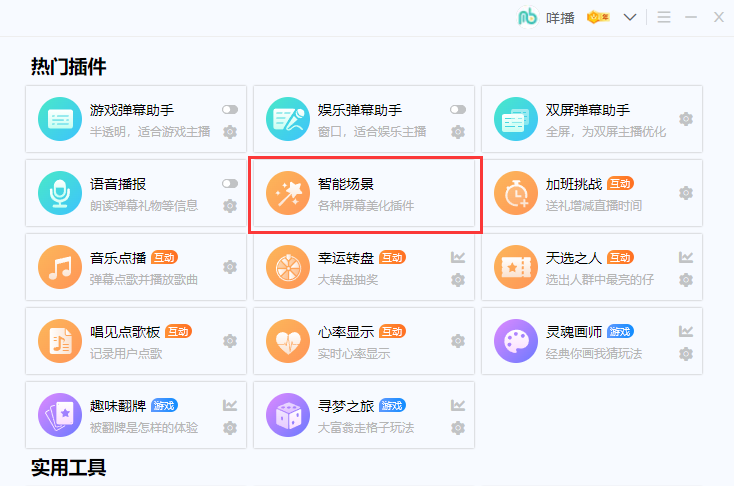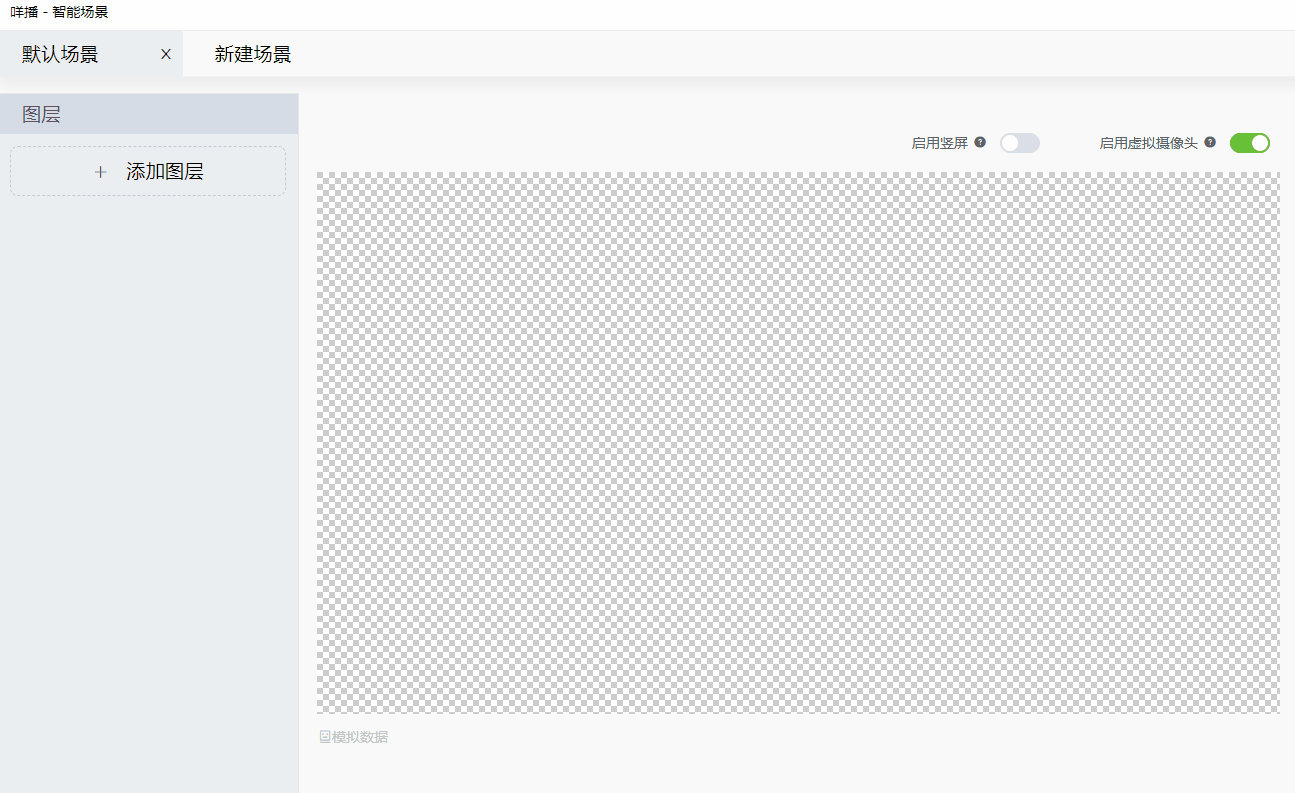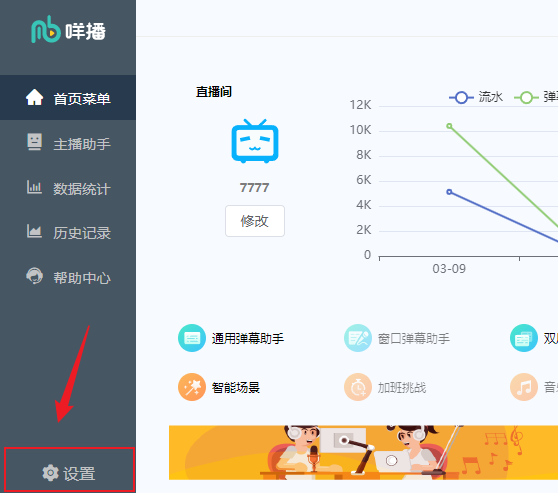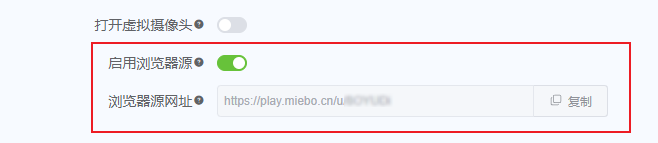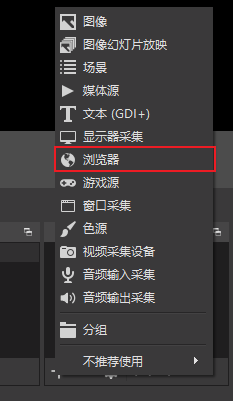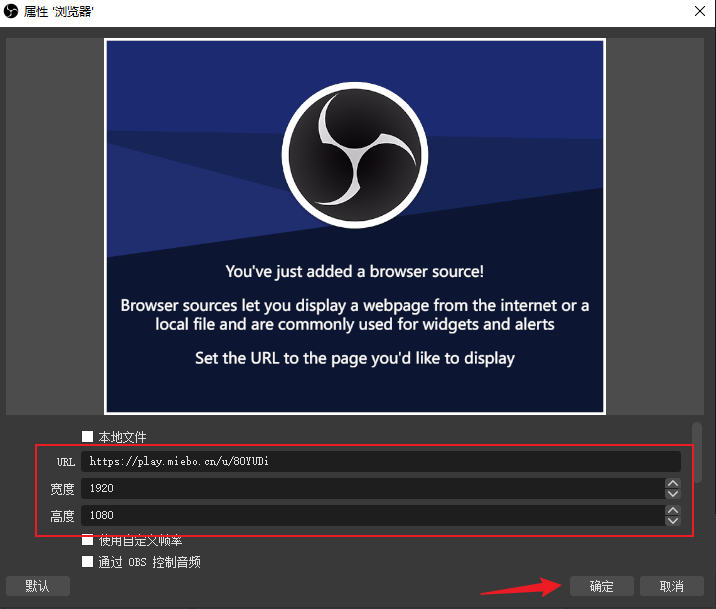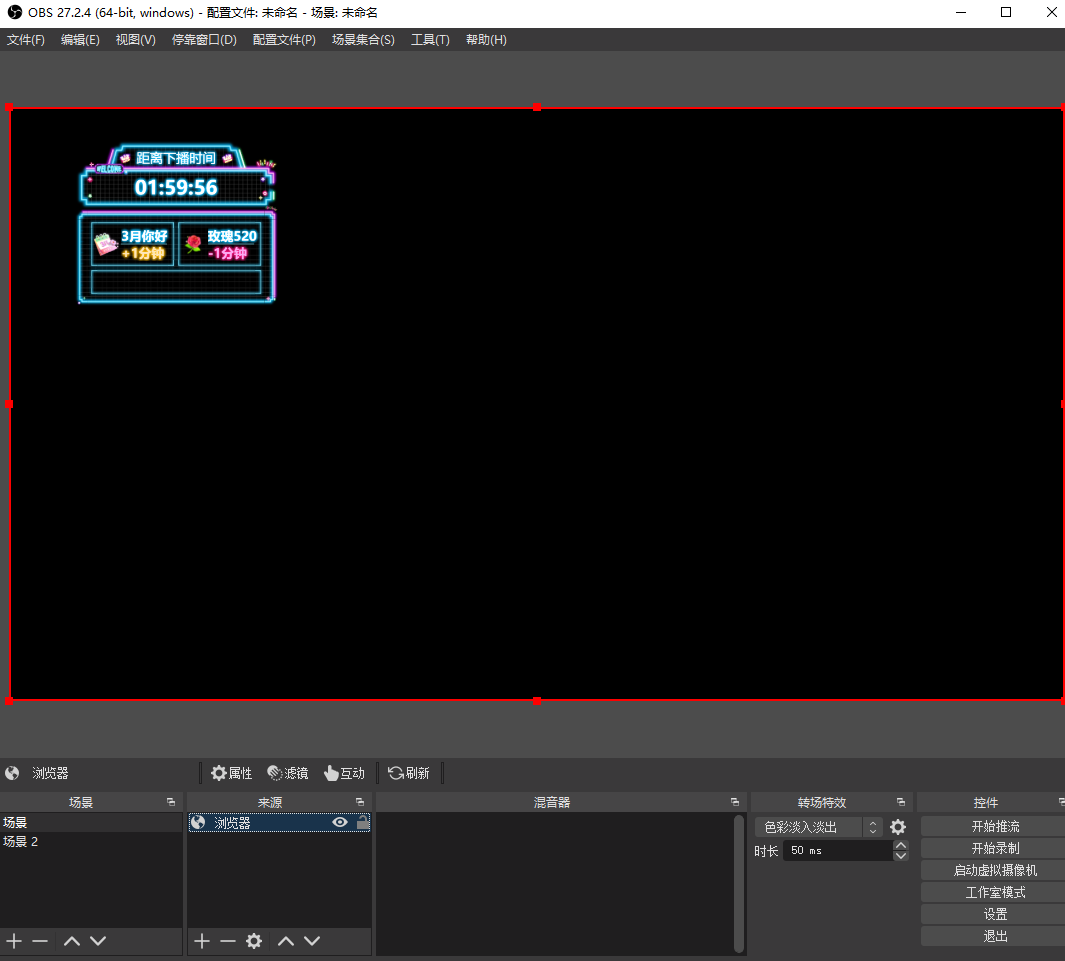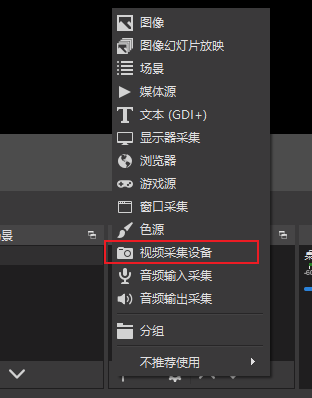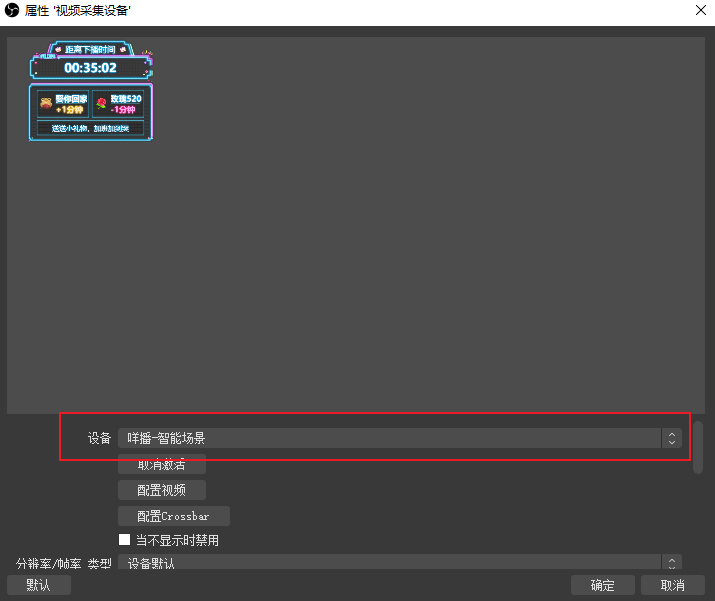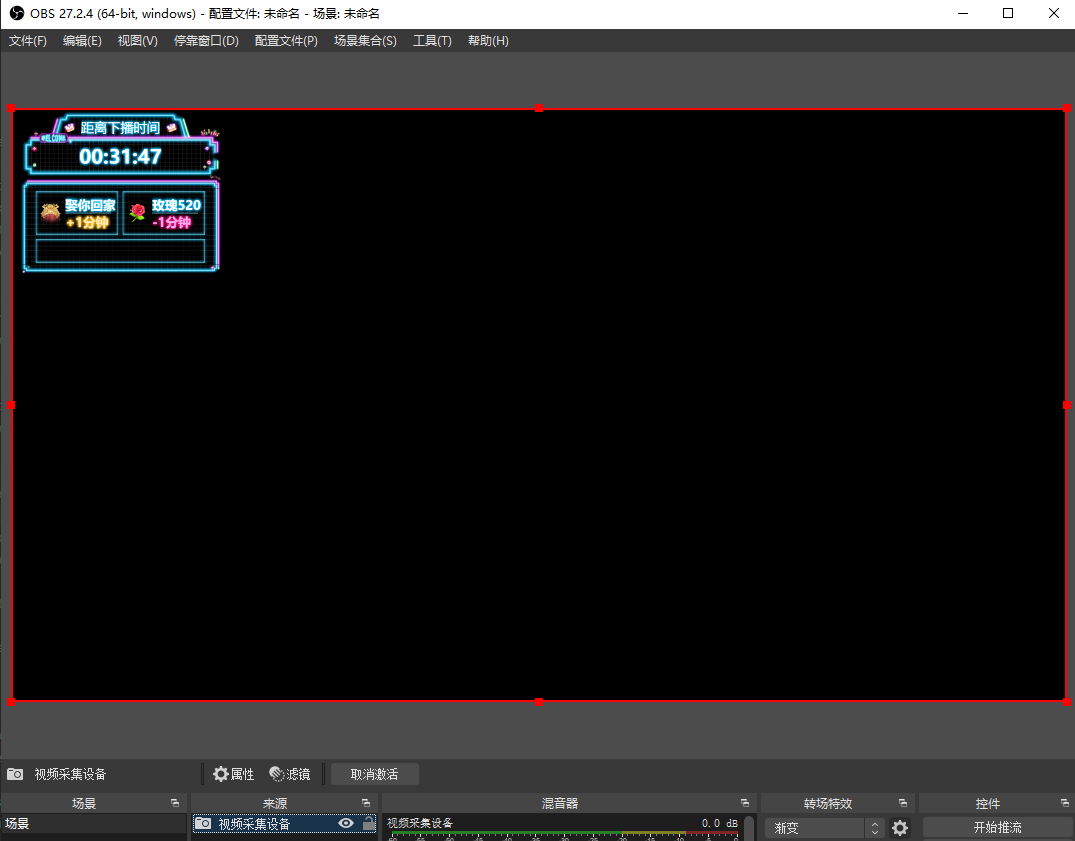| 咩播 | 您所在的位置:网站首页 › 手机直播虚拟场景软件 › 咩播 |
咩播
|
OBS导入咩播智能场景教程
此教程是教您如何使用obs直播软件导入咩播智能场景,您可以参考以下步骤添加 智能场景添加插件1. 打开咩播软件【智能场景】
2. 在智能场景里选择【添加图层】,然后选择添加您想要的功能插件(图中以加班挑战为例)
OBS支持两种方式添加显示【咩播智能场景】,推荐您使用浏览器源,浏览器源相比虚拟摄像头,cpu内存占用更小,您可以根据需要添加 【浏览器源】:浏览器源方式添加 ★推荐使用,cpu占用更小★ 【虚拟摄像头】:虚拟摄像头方式添加 方式一:添加浏览器源1.点击软件界面左下角【设置】
2.选项里关闭虚拟摄像头,并点击【启用浏览器源】,下方会弹出浏览器地址,点击【复制】,复制浏览器地址
3.打开进入OBS软件,下方点击【+】添加【浏览器】
4.在浏览器源设置里,将您刚刚复制的浏览器地址复制到【URL】框内,并设置宽度为【1920】高度为【1080】如下图所示,设置好之后,点击下方【确定】添加
5.成功添加
1. 打开obs软件,下方点击【+】添加【视频采集设备】 注意:添加虚拟摄像头时,建议遮挡物理摄像头,避免暴露隐私。
2.在视频采集设备中选择【咩播-智能场景】并点击下方【确定】
3.可以看到obs已经成功添加了咩播智能场景
|
【本文地址】
公司简介
联系我们